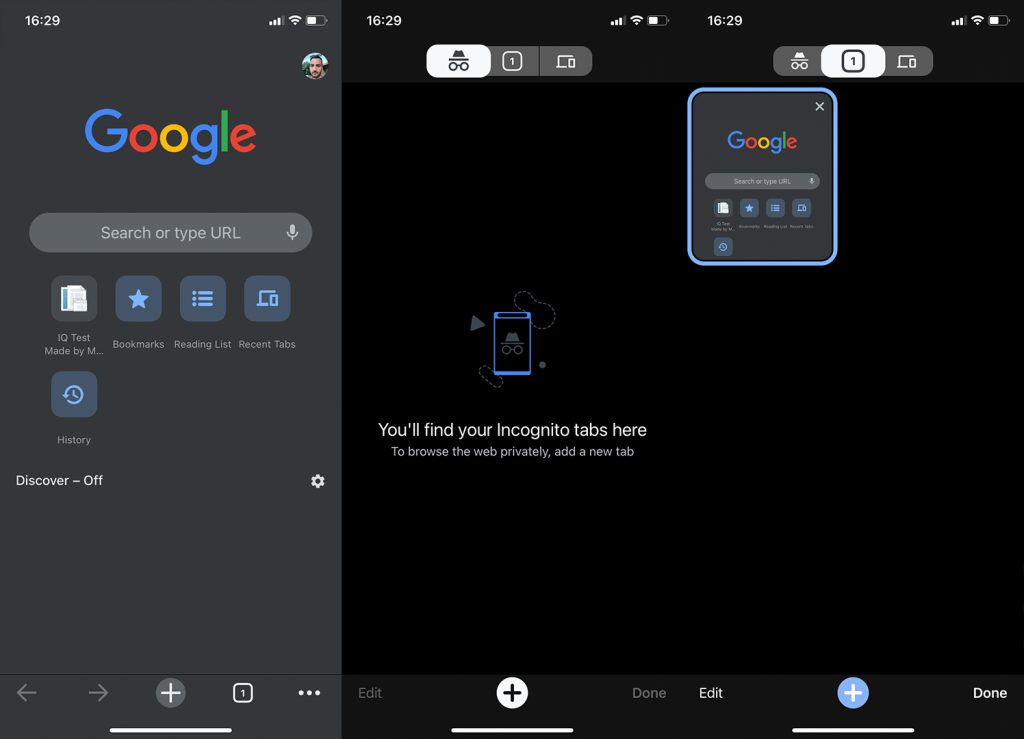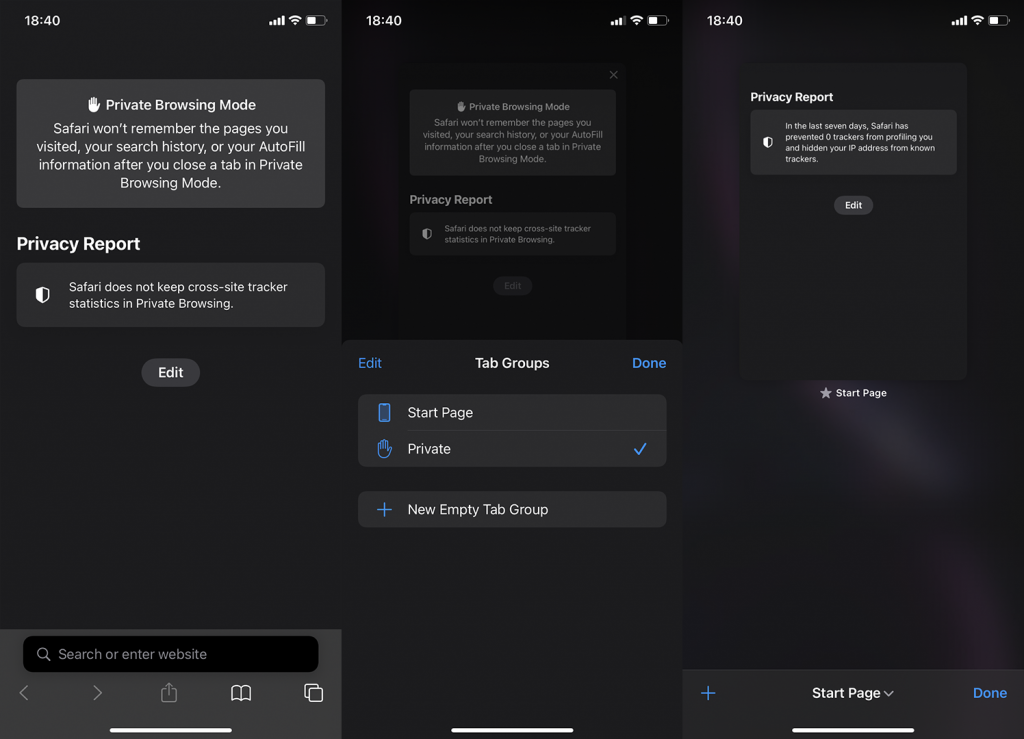Deși este posibil să aveți nevoie de o protecție suplimentară a confidențialității, cum ar fi un VPN, atunci când navigați pe internet, modul incognito (disponibil pentru toate browserele) ar trebui să vă ajute cu istoricul căutărilor. Dacă nu doriți să salvați pagini web în timpul sesiunii de navigare, acest mod este calea de urmat. Desigur, dacă asta vrei. Unii utilizatori de iOS se întrebau cum să dezactiveze modul incognito pe iPhone, deoarece l-au pornit din întâmplare. Vă explicăm mai jos cum să faceți acest lucru în Safari și Chrome pentru iOS.
Cuprins:
- Dezactivați modul incognito Chrome pe iOS
- Dezactivați modul incognito în Safari
Cum dezactivez modul Incognito pe iPhone-ul meu?
1. Dezactivați modul incognito Chrome pe iOS
Dezactivarea modului incognito pe Chrome pentru iOS nu este același lucru cu Android. Interfața de utilizare a aplicației este puțin diferită și, dacă ați trecut de la Android la iOS, lucrurile ar putea deveni puțin confuze. Este făcut astfel încât să semene foarte mult cu Safari. Dar, nu vă faceți griji, comutarea între panourile obișnuite, incognito și Recente este destul de intuitivă. Pentru a comuta între aceste opțiuni, va trebui să atingeți pictograma Filă din bara de jos și să glisați spre stânga și departe de modul Incognito.
Iată cum să dezactivați modul incognito în Chrome pentru iOS:
- Deschideți Chrome .
- Atingeți pictograma Tab (pătrat cu numărul de file deschise).
- Atingeți opțiunea din mijloc sau glisați spre stânga.
- Selectați una dintre file sau atingeți pictograma Plus pentru a deschide o nouă filă obișnuită.
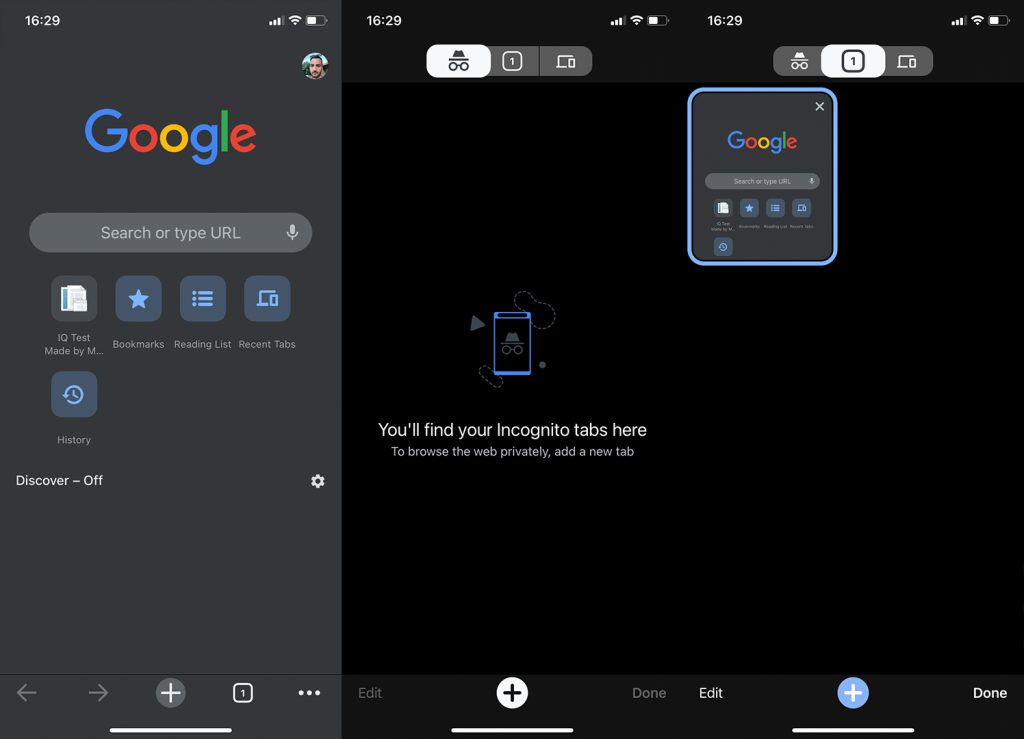
Asta e. Puteți activa din nou modul incognito din același meniu sau din meniul cu trei puncte.
2. Dezactivați modul Incognito în Safari
A dezactiva modul incognito în Safari este similar cu Chrome pentru iOS, cu o ușoară diferență. Veți vedea un meniu derulant care ar trebui să ofere o opțiune de a alege o pagină de pornire obișnuită sau Navigare privată. Dacă selectați Privat, toate filele noi pe care le deschideți vor fi în Privat (mod incognito). Pentru a dezactiva acest lucru, tot ce trebuie să faceți este să alegeți opțiunea Pagina de pornire. Puteți configura pagina de pornire și alte setări în setările Safari.
Iată cum să dezactivați modul privat în Safari:
- Deschideți Safari .
- Atingeți pictograma File din colțul din dreapta jos.
- Extindeți meniul derulant și selectați Pagina de pornire sau File în loc de Privat .
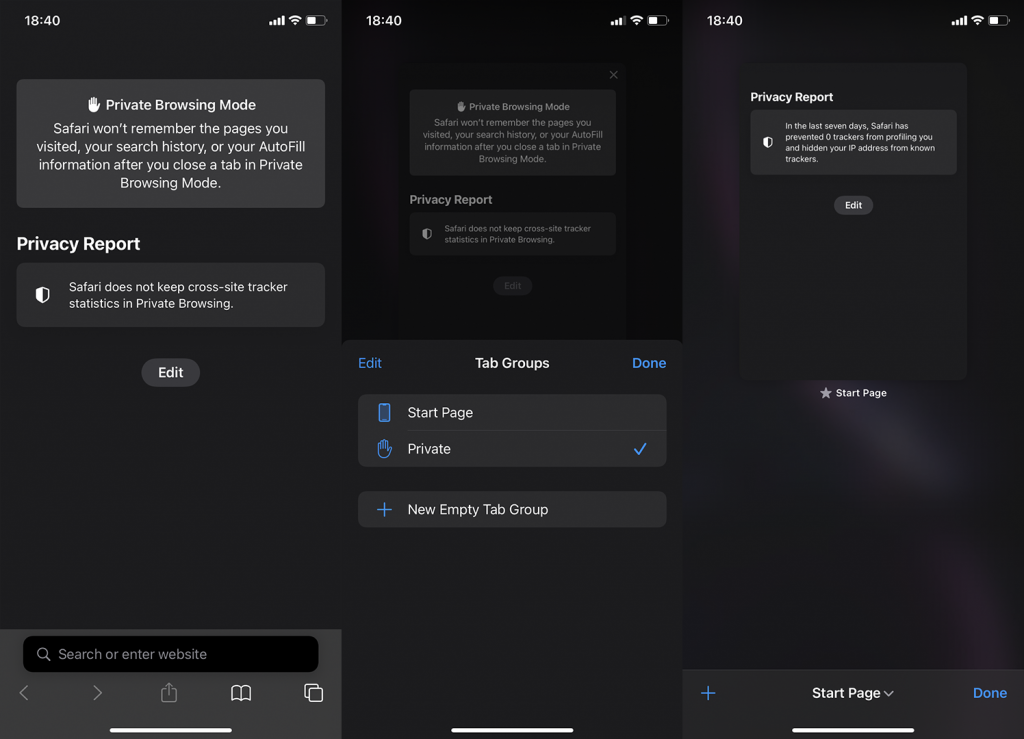
Și, cu acestea spuse, putem încheia acest articol. Vă mulțumim că ați citit și nu ezitați să ne împărtășiți gândurile, întrebările sau sugestiile dvs. în secțiunea de comentarii de mai jos. Ca întotdeauna, așteptăm cu nerăbdare vești de la tine.
Dezactivarea permanentă a navigării private
Deschideți aplicația Setări. Este o pictogramă roată gri pe una dintre paginile ecranului de pornire.
- Această metodă folosește conținutul încorporat și caracteristicile de restricție a confidențialității pentru a limita accesul la site-urile web pentru adulți. Această setare dezactivează capacitatea de a utiliza navigarea privată în Safari. Rețineți că acest lucru va împiedica utilizatorul să acceseze majoritatea site-urilor web cu conținut pentru adulți.
Atingeți Timpul ecranului . Are o pictogramă de clepsidră violet și alb.
Atingeți Restricții de conținut și confidențialitate . Dacă ați setat restricții înainte, vi se va solicita să introduceți parola pentru timpul de utilizare. Dacă nu ați făcut-o, veți fi direcționat imediat la pagina cu restricții.
Atingeți comutatorul de lângă „Restricții de conținut și confidențialitate”, dacă este necesar. Dacă nu ați setat restricții în trecut, va trebui să activați funcția acum.
Atingeți Restricții de conținut .
Atingeți Conținut web .
Atinge Limitați site-urile pentru adulți . Lângă opțiune va apărea o bifă. Ai terminat! Nu va mai exista o opțiune Privată în Safari.
- Rețineți că acest lucru vă va împiedica, de asemenea, să accesați majoritatea site-urilor web cu conținut pentru adulți.